Les cartes de visite avec code QR sont faciles à générer, pratiques à utiliser et peuvent contenir bien plus que vos coordonnées. Suivez notre guide pour apprendre à en créer une en quelques minutes. Vous pourrez même revenir en arrière et modifier votre carte de visite numérique ultérieurement. Avec la généralisation du réseautage en ligne et du télétravail, ainsi que la multiplication des échanges commerciaux par e-mail, beaucoup de gens ne voient plus l’utilité des cartes de visite, ni même l’opportunité de les distribuer. Il existe bien sûr des événements et des réunions où une carte de visite peut faire toute la différence entre décrocher un client important et en manquer un. D’ailleurs, selon les principaux blogs marketing du secteur, les ventes peuvent augmenter de 2,5 % pour 2 000 cartes distribuées. On observe également une évolution des interactions avec le monde physique. Français Le nombre d’utilisateurs de smartphones américains scannant des codes QR était de 47 millions en 2019. D’ici la fin de cette année, il devrait atteindre 100 millions selon une étude de Statista.
Dans cet esprit, il est logique pour tout professionnel d’avoir au moins une carte de visite numérique, et la clé pour cela est de pouvoir la partager quand et où vous en avez besoin.
Une carte de visite avec code QR fait le lien entre la carte de visite traditionnelle et votre profil en ligne. Il peut s'agir d'un simple lien vers un profil avec vos coordonnées, ou d'une page web personnalisée avec votre portfolio, vos vidéos et vos recommandations.
Pour créer votre carte de visite numérique, vous devez d'abord déterminer l'emplacement exact de votre code QR, puis le créer et le diffuser.
Par exemple, vous pouvez imprimer des cartes de visite physiques et inclure un code QR redirigeant vers votre profil LinkedIn. C'est très simple : il vous suffit de trouver votre URL LinkedIn, de créer un code QR et de l'imprimer sur vos cartes.
Vous pouvez également créer une version numérique qui ressemble à une carte de visite classique, mais qui peut inclure des liens cliquables comme votre adresse e-mail et votre numéro de téléphone.
Enfin, vous pouvez créer un profil d'entreprise complet avec votre propre domaine et le concevoir comme une carte de visite complète, avec une vidéo de présentation, un formulaire de contact, un portfolio, etc.
Quelle que soit l'option choisie, vous devrez d'abord créer la carte de visite numérique, puis le code QR, et enfin l'imprimer pour la distribution.
Ce guide vous guidera pas à pas à travers toutes les étapes nécessaires à la création de votre carte de visite avec code QR, du début à la fin.
Les avantages des cartes de visite avec code QR ne se limitent pas à rester à la pointe de la technologie et à proposer une nouvelle façon de communiquer vos coordonnées à vos collègues. Plusieurs raisons peuvent vous inciter à abandonner vos cartes imprimées et à opter pour une approche numérique. Par exemple :
Une carte de visite physique ne peut contenir que peu d'informations avant de devenir encombrée et inesthétique. Une carte de visite numérique vous permet de partager autant d'informations que vous le souhaitez. Même des images, des vidéos, des PDF, etc.
En créant une vCard, vos contacts peuvent scanner votre code QR et accéder instantanément à toutes vos coordonnées sur leur téléphone. Le partage de vos informations est ainsi extrêmement rapide dans un environnement réseau très fréquenté.
Vous pouvez facilement mettre à jour les informations de votre carte de visite numérique sans avoir à réimprimer une multitude de cartes physiques.
Grâce à notre générateur de codes QR, vous pouvez suivre et analyser le nombre de personnes accédant à votre carte, cliquant sur vos liens, etc. Vous pouvez même utiliser des balises URL personnalisées pour suivre les remplissages de formulaires de contact, les requêtes MQL, les requêtes SQL ou les ventes, etc., générés par votre carte de visite avec code QR.
Grâce à un forfait unique, vous pouvez scanner votre code QR et consulter votre carte de visite numérique à volonté, sans avoir à imprimer des milliers de cartes physiques. C'est beaucoup plus économique à long terme et plus écologique, d'autant plus que 88 % des cartes de visite papier sont jetées en une semaine.
Voici les outils que nous utiliserons pour créer une version numérique de votre carte de visite habituelle. C'est tout ce dont vous avez besoin.
Si vous utilisez une photo sur votre carte de visite, elle doit avoir un rendu professionnel. De nos jours, vous n'avez même plus besoin de faire appel à un studio photo. L'IA peut retoucher un selfie pour le rendre parfait dans un contexte professionnel.
Vous devrez toujours vous habiller de manière adaptée à votre secteur d'activité, mais vous n'aurez pas à vous soucier autant de l'éclairage si vous utilisez un outil comme https://justheadshots.ai/
Canva est l'un des outils de retouche d'images en ligne les plus populaires, et sa popularité est due en partie à sa facilité d'utilisation, même pour les personnes peu expérimentées en design.
Des formules gratuites et payantes sont disponibles, et la version gratuite propose de nombreux modèles de cartes de visite numériques pour créer une carte de visite numérique attrayante.
Vistaprint, Visme et Picsart sont également d'excellents choix pour créer votre carte de visite numérique. Découvrez-les et choisissez celui qui correspond à votre modèle de carte de visite.
Utilisez notre générateur de codes QR pour créer le lien vers votre carte de visite. En quelques minutes seulement, vous pouvez générer un code QR pour votre carte de visite que vous pourrez modifier ultérieurement au cas où vous auriez besoin de mettre à jour votre carte.
Si vous incluez une photo, elle doit vous montrer sous votre meilleur jour. Il y a quelques années à peine, cela aurait signifié un passage au studio photo, mais aujourd'hui, nous avons tous accès à des outils d'IA qui permettent de créer des photos professionnelles à partir d'un simple selfie.
Accédez à JustHeadshots AI et cliquez sur Créer vos portraits

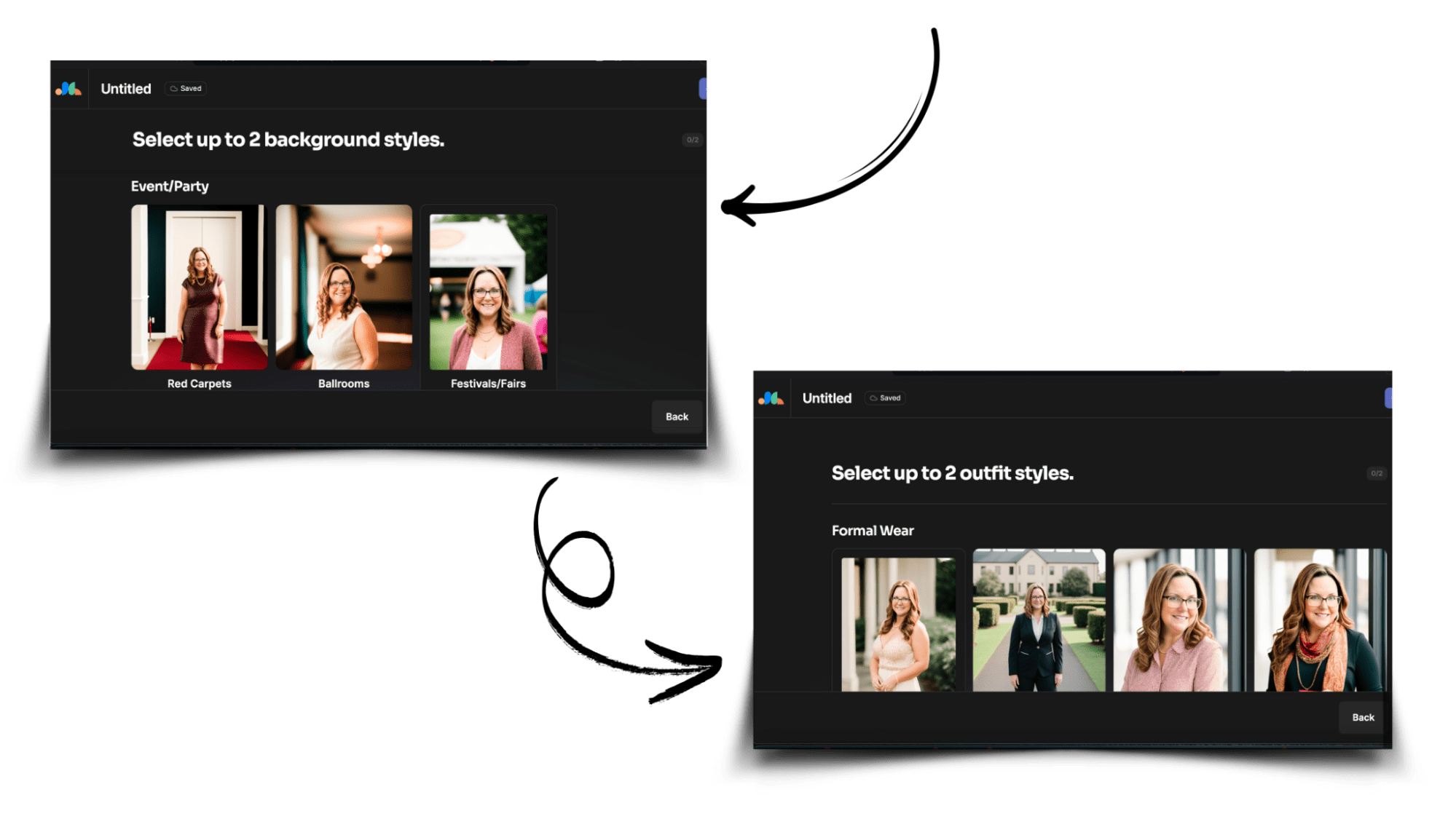
Choisissez maintenant la photo qui vous plaît le plus et téléchargez-la pour l'utiliser à l'étape suivante.
Choisissez d'abord l'outil que vous allez utiliser. Nous recommandons Canva, la solution la plus polyvalente pour débuter. Choisir et modifier un modèle est très simple. Cependant, il existe de nombreuses autres options intéressantes, telles que :

Ne réfléchissez pas trop à votre design, mais il est important de suivre les règles de base de la conception de cartes de visite et de choisir des informations d'identification appropriées.
| À faire | À ne pas faire |
|
Utilisez un style de marque cohérent Respectez les couleurs, les polices et le logo de votre marque pour garantir son image de marque Reconnaissance. |
Utilisez trop de polices ou de couleurs Limitez à deux polices et deux ou trois couleurs pour conserver une apparence soignée et professionnelle. |
|
Restez simple et épuré Priorisez à la lisibilité. Laissez des espaces vides pour éviter de submerger le lecteur. |
Utilisez un modèle générique sans personnalisation Appropriez-vous le design : personnalisez les couleurs, les polices et la mise en page pour refléter votre marque. |
|
Utilisez des éléments de haute qualité Assurez-vous que votre logo, vos icônes et vos images sont en haute résolution et non pixellisés. |
Surchargez le design avec trop de texte Évitez d'ajouter des adresses complètes, de longs slogans ou des informations inutiles. |
|
Incluez uniquement les informations essentielles Le nom, le titre, l'entreprise, le numéro de téléphone, l'adresse e-mail et le site web/réseaux sociaux sont généralement Assez. |
Oubliez les marges de sécurité d'impression Éloignez les textes et logos importants du bord pour éviter qu'ils ne soient tronqués. |
|
Utilisez les paramètres de taille et de fond perdu appropriés Canva propose des préréglages (par exemple, 8,9 x 5,1 cm avec fond perdu). Utilisez-les pour garantir une impression impeccable de votre design. Pour plus d'informations, consultez la section « Ace ». |
Utilisez les éléments Canva sans vérifier les licences. Si vous prévoyez une impression commerciale, assurez-vous que les graphiques ou icônes sont libres de droits. |
Maintenant que votre carte de visite numérique est prête, il est temps de créer le code QR.
Accédez à QR Code Developer et cliquez sur Créer un code QR.
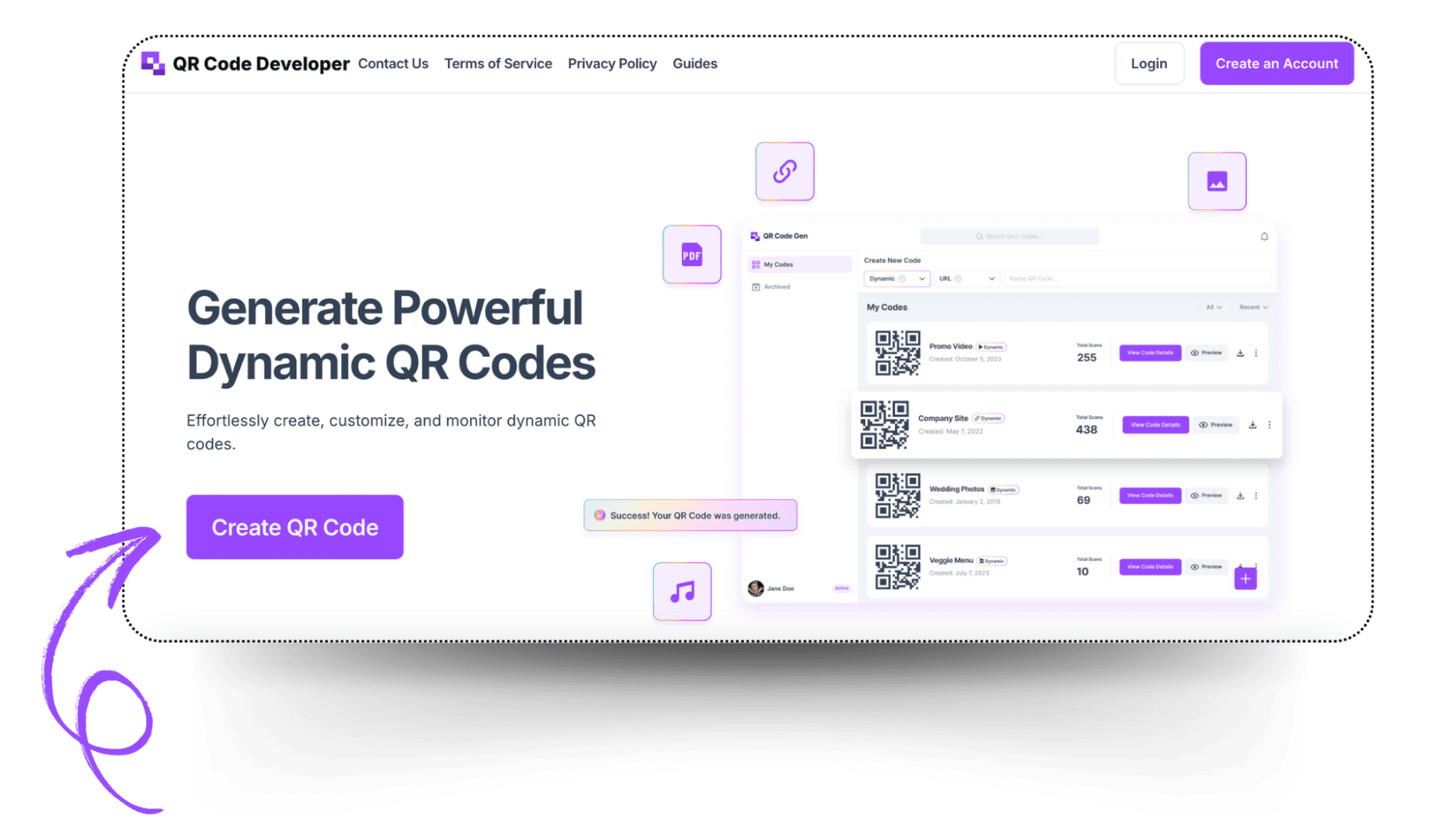
Sélectionnez un type de code QR approprié parmi les options.
Par exemple, si vous disposez d'un lien partageable pour accéder à votre carte de visite, choisissez Site web, mais si vous avez téléchargé le fichier depuis Canva, choisissez Image.
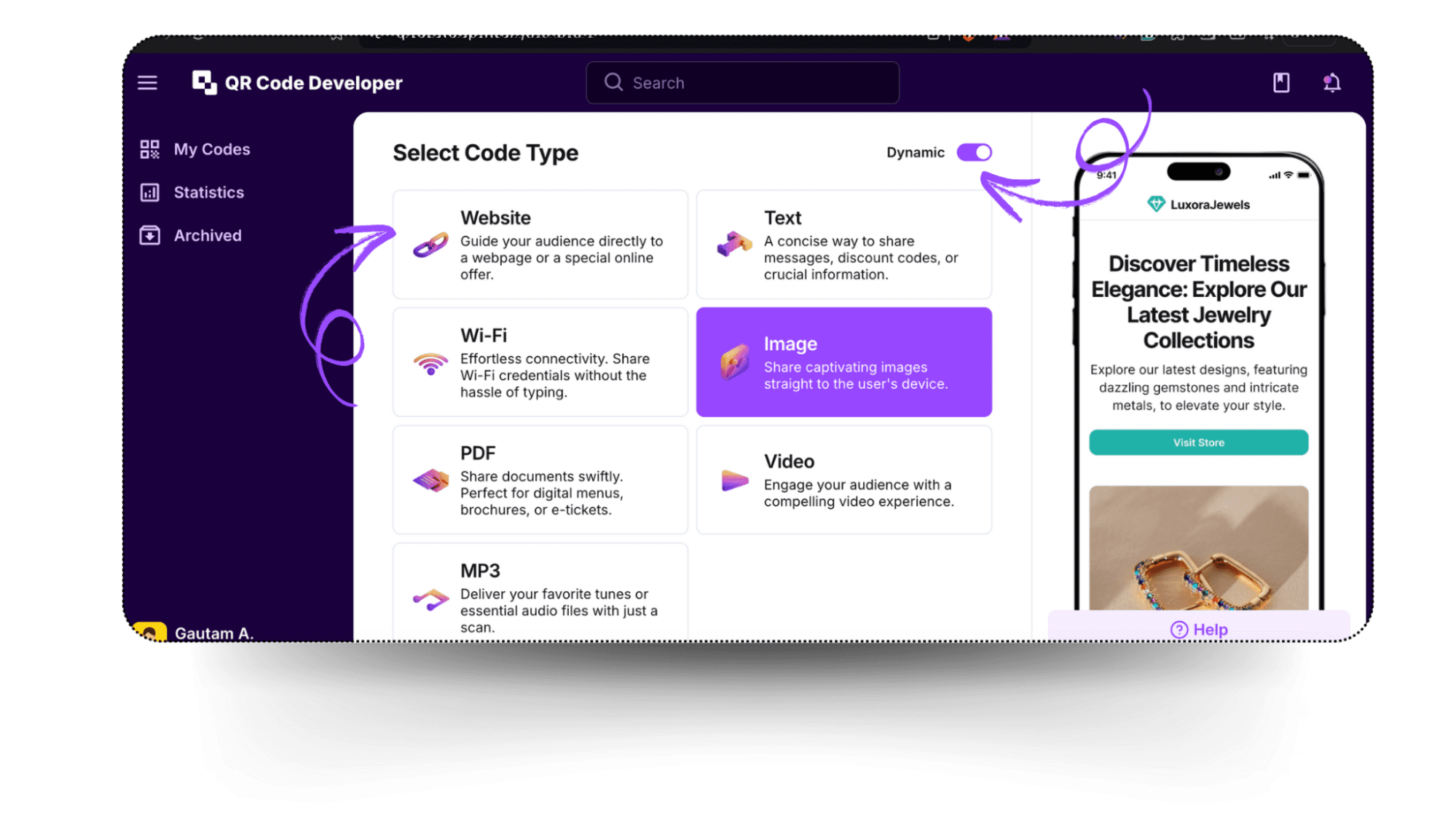
Donnez un nom à votre code QR et activez le Code QR dynamique pour pouvoir le modifier ultérieurement (en cas de modification de vos informations, par exemple). Ensuite, ajoutez l'URL ou téléchargez-le.l'image.
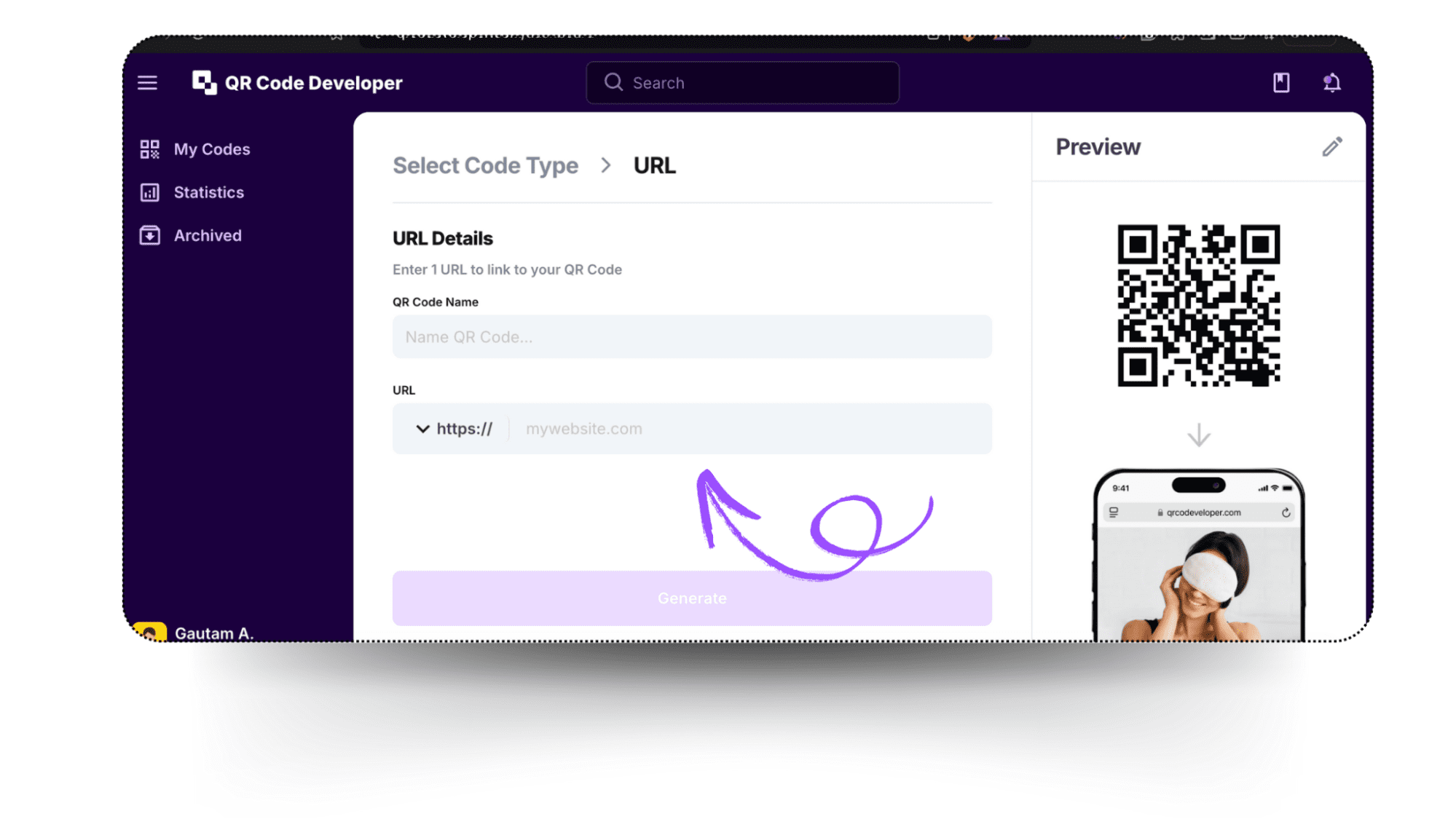
Dans l'application de génération de codes QR, vous avez également la possibilité de modifier le design du code QR. Vous pouvez :
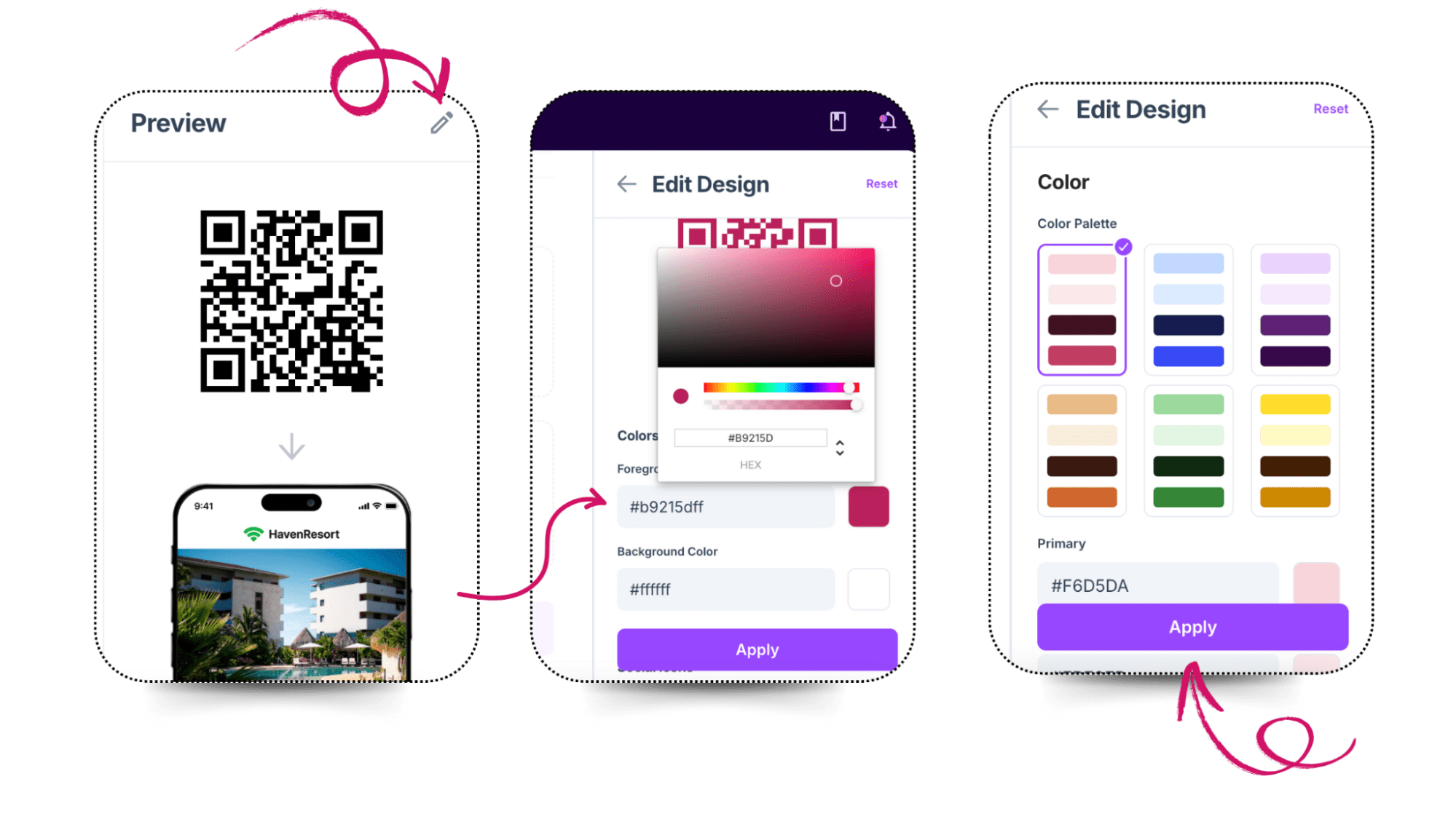
Cliquez sur Générer. Une fois votre code QR prêt, cliquez sur les trois points en bas à gauche. Quatre options s'afficheront : modifier, télécharger, suspendre le suivi et supprimer.
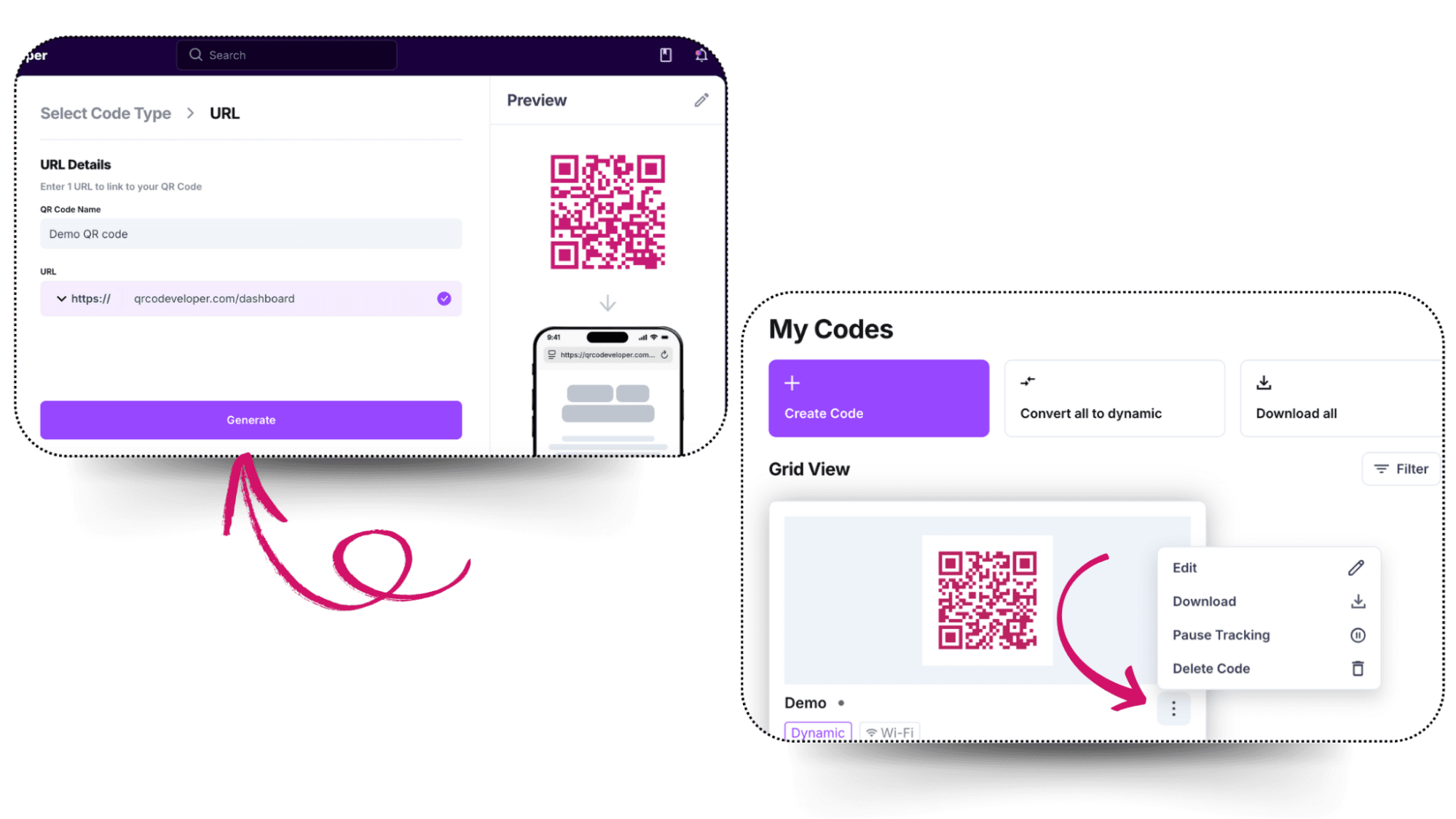
Votre code QR est maintenant lié à votre carte de visite numérique et prêt à être utilisé. Il est temps de l'imprimer et de le partager. Vous pouvez bien sûr télécharger l'image du code QR sur n'importe quel profil social ou l'envoyer directement à vos contacts, mais vous pouvez également l'imprimer sur des cartes de visite classiques, en complément ou comme élément principal du design.
Votre carte de visite imprimée peut désormais se résumer à votre nom et à un code QR.
Suivez ces conseils de conception pour optimiser pleinement votre carte de visite avec code QR.
Assurez-vous que vos codes QR imprimés mesurent au moins 2,5 x 2,5 cm et présentent un bon contraste avec l'arrière-plan pour une lecture facile. Si vous imprimez sur une carte, privilégiez une finition mate pour que l'appareil photo du téléphone puisse la scanner.
En fonction du lien de votre code QR, utilisez un appel à l'action approprié. Par exemple, si vous avez une vCard, utilisez l'appel à l'action Scanner pour enregistrer mes coordonnées ou, si vous avez inclus un portfolio, Scanner pour voir mon travail, etc.
Ne surchargez pas les informations de votre carte de visite numérique. N'oubliez pas que les utilisateurs la consulteront généralement sur mobile. Assurez-vous donc que le texte soit suffisamment grand pour qu'ils comprennent rapidement le contenu de la carte.
Les utilisateurs sont occupés et n'ont pas envie de chercher vos coordonnées dans un texte trop court.
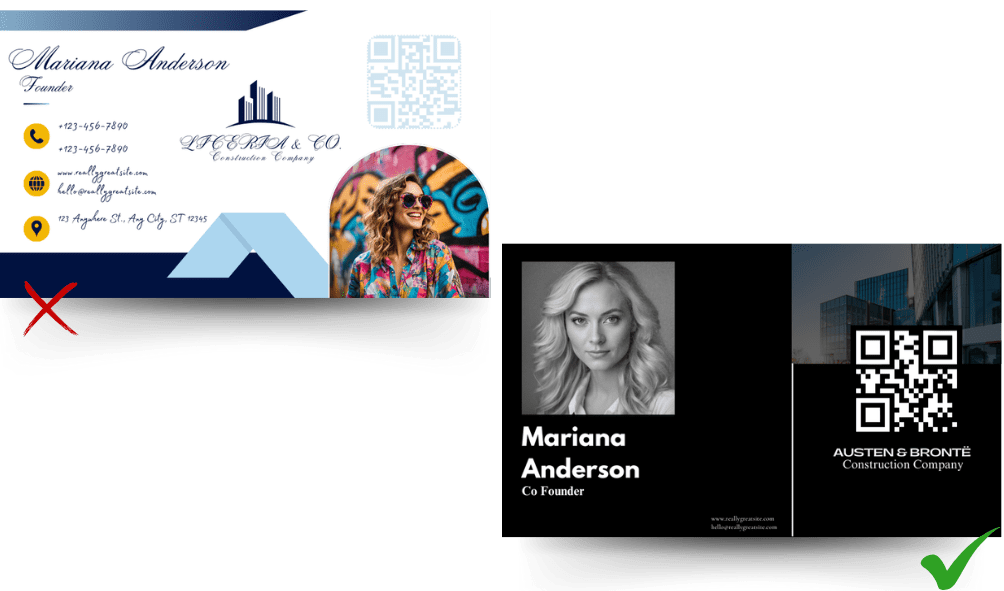
Tous les liens figurant sur votre carte de visite numérique doivent être optimisés pour les mobiles. La plupart des sites web sur lesquels vous pouvez créer un profil le sont aujourd'hui, mais si vous concevez vous-même un site portfolio, gardez cela à l'esprit.
N'imprimez pas des milliers de cartes avec votre code QR avant de vérifier que tout fonctionne correctement. Si vous utilisez un code QR dynamique, vous pouvez au moins mettre à jour la destination (par exemple, télécharger une nouvelle carte de visite numérique) sans avoir à recréer l'intégralité du code QR.
Des études récentes révèlent des chiffres convaincants :
Environ 88 % des cartes de visite imprimées sont jetées en moins d'une semaine. C'est une bonne raison d'envisager d'abandonner la carte physique au profit d'une carte de visite numérique. Elles permettent d'économiser de l'argent et sont respectueuses de l'environnement.
Voici une comparaison entre les deux pour vous aider à prendre une décision éclairée :
| Carte de visite traditionnelle | Carte de visite avec code QR |
| Espace d'information limité | Contenu numérique illimité via code QR |
| Saisie manuelle des données requise | Enregistrement numérique instantané dans les contacts |
| Impossible de suivre l'utilisation | Suivi des scans et des indicateurs d'engagement |
| Réimpression requise Mises à jour | Mise à jour instantanée du contenu numérique |
| Coûts d'impression plus élevés à long terme | Besoins d'impression réduits |
| Risque de perte ou d'endommagement des cartes | Sauvegarde numérique toujours disponible |
| Contenu fixe une fois imprimé | Contenu dynamique et actualisable |
| Point de contact unique | Multiples points de contact numériques (site web, réseaux sociaux, portfolio) |
Une carte de visite avec un code QR est bien plus qu'un simple identifiant de contact. C'est un outil de réseautage qui fait le lien entre votre carte de visite physique et votre identité en ligne. C'est ainsi que vous représentez la créativité, l'innovation et le professionnalisme de votre marque personnelle.
Une carte de visite bien conçue peut laisser une impression durable sur ses destinataires et les inciter à vous rechercher en ligne. Cela vous aidera à développer votre réseau et à multiplier les opportunités d'emploi.
Cette technologie est accessible à tous et vous pouvez commencer gratuitement dès maintenant en suivant les étapes ci-dessus et en utilisant notre générateur de codes QR.
Bon réseautage !
Comment créer un code QR pour ma carte de visite ?
La première chose à faire est de décider précisément ce que vous souhaitez sur votre carte de visite numérique. Il peut s'agir d'une vCard offrant un accès rapide à vos coordonnées, ou d'un site web portfolio complet avec portfolio, vidéo et formulaires de contact. Une fois votre création terminée, utilisez notre générateur de QR codes pour créer le vôtre. Enfin, partagez votre carte de visite avec QR code avec vos contacts, que ce soit en format numérique ou papier.
Les cartes de visite avec code QR sont-elles gratuites à créer ?
Grâce aux outils listés ci-dessus, l'ensemble du processus peut être réalisé gratuitement, de la conception initiale à l'impression (si vous imprimez à domicile). Les options supplémentaires souhaitées, comme un code QR dynamique ou des cartes imprimées par un professionnel, sont payantes, mais leur prix n'est généralement pas prohibitif.
Quelles informations puis-je mettre sur ma carte de visite QR code ?
Tout ce que vous voulez. Des simples coordonnées à un portfolio complet, en passant par un lien Google Maps, un profil GMB ou LinkedIn, ou encore un flyer PDF. Réfléchissez simplement aux informations les plus utiles à communiquer à vos contacts.
Les gens sauront-ils comment utiliser une carte de visite avec code QR ?
Oui, la plupart des gens sont désormais familiers avec les codes QR et les appareils photo des téléphones sont équipés de scanners intégrés. Vous pouvez ajouter une petite note à côté du code, comme « Scanner pour obtenir les coordonnées ». De nombreux restaurants proposent désormais des menus avec des codes QR, même les moins férus de technologie s'y sont habitués.
Les cartes de visite avec code QR nécessitent-elles une connexion Internet ?
Scanner un code QR ne nécessite pas de connexion internet, contrairement à l'action associée. La plupart du temps, la destination est enregistrée pour être chargée ultérieurement, une fois la connexion établie. Ainsi, même si vos informations ne sont pas immédiatement disponibles, elles le seront généralement ultérieurement.